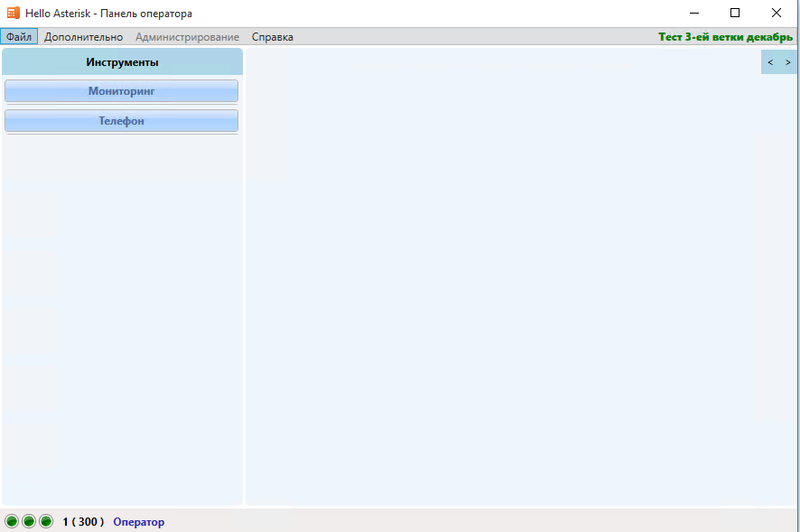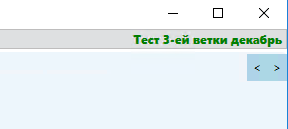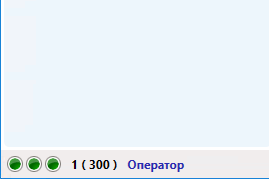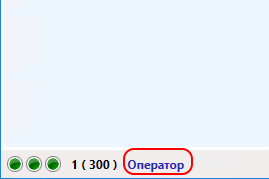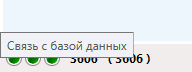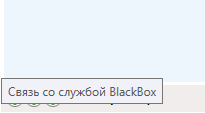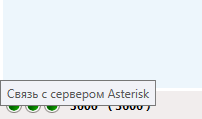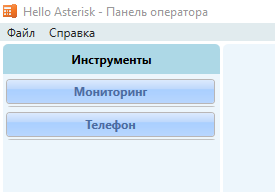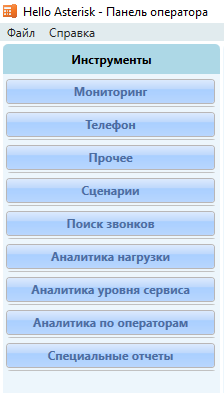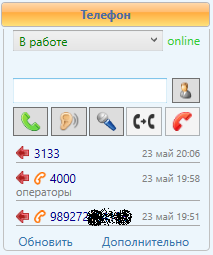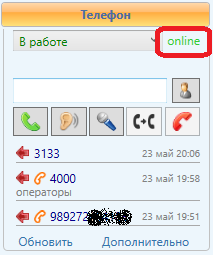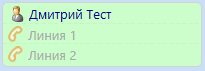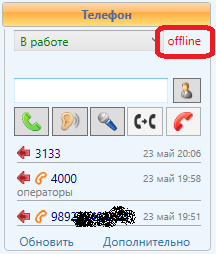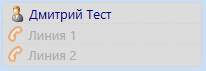Описание элементов окна программы HelloAsterisk Panel
| ОГЛАВЛЕНИЕ | ПРЕДЫДУЩИЙ МАТЕРИАЛ: Вход пользователя в систему HelloAsterisk Panel | СЛЕДУЮЩИЙ МАТЕРИАЛ: Визуальный контроль за ресурсами Колл Центра |
Содержание
После авторизации перед Вами откроется окно программы HelloAsterisk Panel:
Окно программы оснащено следующими контрольными данными:
Информация о лицензии программы
В верхнем правом углу: Название организации, на которую лицензирован продукт:
Информация о Вашем номере телефона
В левом нижнем углу Вы видите свой короткий телефонный номер, под которым Вы авторизовались в системе. На этот номер будут приходить звонки. К этому номеру привязывается вся статистика и история работы оператора в системе.
Информация о роли пользователя
В левом нижнем углу Вы видите роль пользователя, под которым Вы авторизовались в системе. К этой роли привязывается график работы, набор пауз, набор очередей (скилл групп).
Индикаторы работоспособности систем
Кроме того, в нижнем левом углу есть три круглых цветных индикатора. При наведении указателя мыши на один из них, всплывающая подсказка укажет Вам за какой параметр отвечает данный индикатор: Первый слева индикатор - это показатель состояния связи с базой данных:
Второй слева индикатор - это показатель связи со службой BlackBox - серверной частью системы HelloAsterisk:
Третий слева индикатор - это показатель связи системы HelloAsterisk с сервером Asterisk:
Значение цветов индикаторов:
Зеленый - связь есть;
Красный - связи нет, нужно обратиться к системному администратору или в техническую поддержку.
В левом разделе окна программы Вы видите секции доступных Вам инструментов программы:
В зависимости от прав, которые назначил Вам администратор системы, количество доступных секций может быть разным:
Секция "Телефон"
Секция "Телефон" является одним из основных инструментов для повседневной работы оператора Колл Центра.
Какую информацию можно увидеть в данной секции:
В верхнем правом углу есть индикатор работоспособности Вашего SIP устройства.
Если Ваш настольный SIP телефон настроен и работает, то Вы увидите зеленый значок с надписью "online":
Эта информация дублируется в панели операторов. Ваша кнопка на панели операторов будет зеленая, когда Вы свободны, или красная когда Вы заняты:
Если Ваш SIP телефон не настроен, либо неисправен, либо неисправна локальная сеть и так далее. Тогда Вы увидите красный значок с надписью "offline":
Эта информация дублируется в панели операторов. Ваша кнопка на панели операторов будет серого цвета:
| ОГЛАВЛЕНИЕ | ПРЕДЫДУЩИЙ МАТЕРИАЛ: Вход пользователя в систему HelloAsterisk Panel | СЛЕДУЮЩИЙ МАТЕРИАЛ: Визуальный контроль за ресурсами Колл Центра |